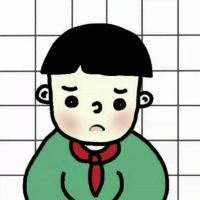在现代工作中,Excel表格几乎是不可或缺的工具之一。无论是数据分析、自动化报告生成,还是批量处理大量信息,Excel都扮演着至关重要的角色。而作为一名Python开发者,如何用代码高效地操作Excel文件,显然是必备的技能。本文将介绍如何使用OpenPyXL库,它是一个功能强大的工具,专门用于读取、编辑、保存Excel文件,尤其是针对.xlsx格式的文件。

OpenPyXL是一个开源的Python库,专注于处理Excel 2010及以上版本(.xlsx文件)的各种任务。它能够让你用Python代码轻松地进行数据读取、写入、修改、格式化以及图表处理等操作。对于那些不想手动操作Excel文件的开发者来说,它提供了便捷的自动化手段。
如何安装OpenPyXL要开始使用OpenPyXL,首先需要安装它。你可以通过Python的包管理工具pip来安装:
pip install openpyxl
安装完成后,你就可以在Python脚本中导入并使用OpenPyXL库了。如果安装时遇到问题,可以尝试更新pip:
pip install --upgrade pip
OpenPyXL的基础用法在我们开始写入和读取数据之前,首先需要了解如何使用OpenPyXL打开Excel文件、创建新的工作簿,以及如何读取和写入数据。
1. 创建一个新的Excel文件我们首先来创建一个简单的Excel文件并在其中写入数据:
import openpyxl# 创建一个新的工作簿wb = openpyxl.Workbook()# 选择默认的活动工作表sheet = wb.activesheet.title = "Sheet1"# 写入数据sheet['A1'] = "Hello"sheet['B1'] = "World"# 保存文件wb.save("example.xlsx")
在这段代码中,我们创建了一个新的工作簿(Workbook)并获取默认的活动工作表(sheet)。接着,我们在A1和B1单元格中分别写入了“Hello”和“World”,最后保存到当前目录下的example.xlsx文件。

接下来,我们来看一下如何读取Excel文件中的数据。以下是读取数据的示例代码:
import openpyxl# 打开现有的工作簿wb = openpyxl.load_workbook("example.xlsx")# 获取活动工作表sheet = wb.active# 读取A1单元格的内容print(sheet['A1'].value) # 输出: Hello# 读取B1单元格的内容print(sheet['B1'].value) # 输出: World
在这个示例中,我们使用`load_workbook`方法打开了之前保存的Excel文件。然后,我们获取活动工作表,并读取A1和B1单元格的值。
3. 修改Excel文件OpenPyXL不仅可以读取数据,还可以修改现有的Excel文件。下面的代码演示了如何修改单元格的内容:
import openpyxl# 打开现有的工作簿wb = openpyxl.load_workbook("example.xlsx")# 获取活动工作表sheet = wb.active# 修改A1和B1单元格的值sheet['A1'] = "Goodbye"sheet['B1'] = "Python"# 保存修改后的文件wb.save("modified_example.xlsx")
在这里,我们修改了A1和B1单元格的内容,并将更改后的文件保存为“modified_example.xlsx”。

在使用OpenPyXL时,你可能会遇到一些常见的问题。以下是一些典型的错误及解决方法:
1. 无法读取某些Excel文件如果OpenPyXL无法读取Excel文件,首先确保该文件是.xlsx格式。如果是.xls格式(Excel 2003及更早版本),可以尝试使用xlrd库来读取,或者将文件另存为.xlsx格式。
2. 文件保存失败如果保存文件时出现权限错误,请确保文件没有被其他程序占用,并且你有相应的文件写入权限。
3. 数据丢失或格式丢失在保存修改后的Excel文件时,确保已调用wb.save()并传入正确的文件名。如果没有保存更改,文件将不会更新。
高级用法除了基本的读写功能外,OpenPyXL还支持许多更复杂的操作。例如,单元格格式化、合并单元格、添加公式、插入图表等。以下是一些高级用法的例子:
1. 单元格格式化你可以设置单元格的字体、颜色、对齐方式等格式。以下是设置单元格字体的代码:
from openpyxl.styles import Font# 设置字体为粗体sheet['A1'].font = Font(bold=True)# 设置字体为斜体并改变颜色sheet['B1'].font = Font(italic=True, color="FF0000")
通过使用Font类,可以很方便地调整字体的样式。
2. 合并单元格如果你想将多个单元格合并为一个单元格,可以使用如下代码:
# 合并A1到B1的单元格sheet.merge_cells('A1:B1')
这将把A1和B1单元格合并为一个单元格。
3. 插入公式你还可以向Excel文件插入公式。例如,以下代码在C1单元格中插入了一个简单的求和公式:
sheet['C1'] = "=SUM(A1:B1)"
这样,C1单元格将会显示A1和B1单元格的和。
总结OpenPyXL是一个非常强大的工具,它使得Python程序员能够轻松地操作Excel文件,无论是创建新的文件、读取和修改数据,还是进行更复杂的操作如格式化、合并单元格和插入公式。通过本文的介绍,相信你已经掌握了OpenPyXL的基础用法,能够在实际工作中用它来提高工作效率。如果你有任何问题,欢迎留言,我将尽力帮助你解答!